更新された4月2024:エラーメッセージの表示を停止し、最適化ツールを使用してシステムの速度を低下させます。 今すぐ入手 このリンク
- ダウンロードしてインストール こちらの修理ツール。
- コンピュータをスキャンしてみましょう。
- その後、ツールは あなたのコンピューターを修理する.
あなたが提示するとき PowerPointプレゼンテーション、現在使用しているスライドを見失うことは簡単です。特に大きなスライドの場合はそうです。 あなたを助けるために、あなたはあなたがどこにいるかを知ることができるようにパワーポイントでスライド番号を追加することができます。
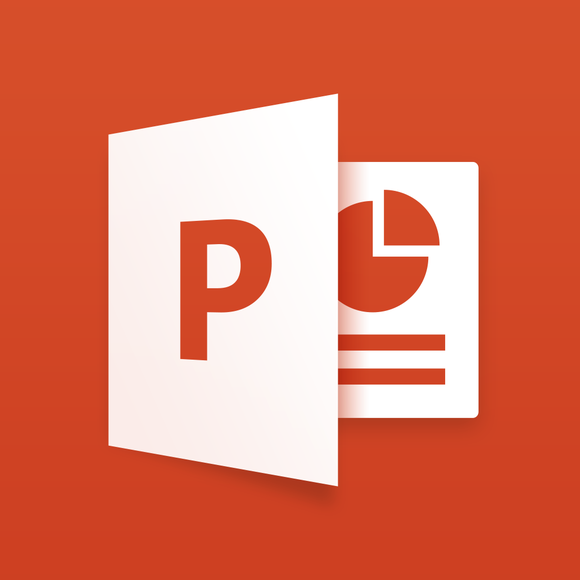
もちろん、テキストボックスを使用して、各スライドにスライド番号を手動で追加することもできます。 変更(新しいスライドの追加など)を行うと、スライド番号を手動で更新する必要があるため、これはお勧めのオプションではありません。
代わりに、非表示のスライドを含むすべてのスライドで自動的に更新されるスライド番号を追加できます。 デフォルトでは、これらのスライド番号はスライドのフッターに表示されますが、プレゼンテーションの「スライドマスター」を編集することで、スライド番号を移動およびフォーマットできます。
スライドとノートにページ番号を追加する
スライド番号を合計すると、非表示のスライドを含むすべてのスライドがスライドカウントに含まれます。 メモを印刷すると、ページ番号が含まれます。
- [挿入]タブで、[ヘッダーとフッター]ボタンヘッダーとフッターをクリックします。
- [スライド]タブの[ヘッダーとフッター]ボックスで[スライド番号]ボックスをオンにし、[開始]ボックスに最初のスライドの開始ページ番号を入力します。
- [すべてに適用]をクリックします。

フッターにスライド番号を追加する
[貼り付け]タブの[ヘッダーとフッター]オプションを使用して、自動配置と番号付けを使用できます。
[挿入]> [ヘッダーとフッター]に移動します。 チェックボックスをオンにして、スライド番号を挿入します。 フッターにテキストを挿入したり、タイトルスライドにフッター情報を残したりすることもできます。 自動日付または固定日付を追加することもできます。
任意の設定を設定し、[適用](現在のスライドのみ)または[すべてに適用](プレゼンテーション全体)をクリックします。
この方法の唯一の欠点は、ページ番号の外観をあまり制御できないことです。 これらは、最小限のスタイル調整でフッターにのみ表示されます。 数字自体をクリックして、サイズ、フォント、または太さを調整できます。
2024 年 XNUMX 月の更新:
ファイルの損失やマルウェアからの保護など、このツールを使用してPCの問題を防ぐことができるようになりました。 さらに、最大のパフォーマンスを得るためにコンピューターを最適化するための優れた方法です。 このプログラムは、Windowsシステムで発生する可能性のある一般的なエラーを簡単に修正します。完璧なソリューションが手元にある場合は、何時間ものトラブルシューティングを行う必要はありません。
- ステップ1: PC Repair&Optimizer Toolをダウンロード (Windows 10、8、7、XP、Vista - マイクロソフトゴールド認定)。
- ステップ2:“スキャンの開始PCの問題の原因である可能性があるWindowsレジストリ問題を見つけるため。
- ステップ3:“全て直すすべての問題を解決します。
ベストプラクティス
実際には、スライドの番号付けは、本のページの番号付けとそれほど変わりません。 本のように、PowerPointのスライド番号は、視聴者を適切な場所に維持するのに役立ちます。
視聴者のためにスライドを印刷するとします。視聴者はそれらをフォローし、印刷物についてメモをとることができます。 彼らが自分の場所を失った場合、彼らは彼らがどこにいるか簡単に見ることができるはずです。 これにはスライド番号が役立ちます。
これは、スライドのコピーをPDFまたは印刷形式で学習者に提供できるオンラインコースで役立ちます。
ただし、スライドの一部であるドキュメントもある場合、スライドの番号付けは、聴衆が場所を失うことがないように、視聴者にとって非常に便利です。
まとめ
PowerPointでスライド番号を追加するのは、一見非常に簡単です。 実際、PowerPointには、スライドにページ番号を追加するためのさまざまな方法が用意されています。 ただし、これらの方法の一部は常に機能するとは限りません。 したがって、ロープの端にいて、それらの迷惑な番号をスライドに表示できない場合は、PowerPointでスライド番号を追加する方法を次に示します。
専門家のヒント: この修復ツールはリポジトリをスキャンし、これらの方法のいずれも機能しなかった場合、破損したファイルまたは欠落しているファイルを置き換えます。 問題がシステムの破損に起因するほとんどの場合にうまく機能します。 このツールは、パフォーマンスを最大化するためにシステムも最適化します。 それはによってダウンロードすることができます ここをクリック

CCNA、Web開発者、PCトラブルシューター
私はコンピュータ愛好家で、実践的なITプロフェッショナルです。 私はコンピュータープログラミング、ハードウェアのトラブルシューティング、修理の分野で長年の経験があります。 私はWeb開発とデータベースデザインを専門としています。 また、ネットワーク設計およびトラブルシューティングに関するCCNA認定も受けています。

